TDS CarPlay IPA -lataus: Apple CarPlay -näytön peilaus ilman jailbreak-karkailua

CarPlay-sovellusten hitaasti kehittyvässä maailmassa tuttu nimi on saanut merkittävän päivityksen. TDS Video, suosittu työkalu, joka voi peilata iPhonen näytön Applen CarPlayhin, on nimetty uudelleen TDS CarPlayksi version 1.0 build 13 julkaisun myötä. Tästä eteenpäin CarPlay-sovellus on menossa uuteen suuntaan.
Tämä päivitys on merkittävä virstanpylväs, sillä se tuo mukanaan paitsi uuden ilmeen myös useita jännittäviä ominaisuuksia ja parannuksia, jotka on räätälöity kaikille käyttäjille. Tästä lähtien vain DS CarPlay on aktiivisen kehityksen alla. Tässä on kaikki mitä sinun tarvitsee tietää tästä uudelleenkuvitellusta päivityksestä ja mitä versio 1.0 build 13 tuo tullessaan.
TDS CarPlay -lataus: IPA tai TestFlightin kautta
TDS CarPlay on nyt saatavilla helppoon ja vaivattomaan asennukseen suoraan iPhoneesi TestFlightin kautta – ei sivulatausta tai monimutkaisia IPA-työkaluja tarvita! Haluatko mieluummin ohjata sitä manuaalisesti? Lataa TDS CarPlay IPA -tiedosto, vaikka tätä menetelmää suositellaan vain käyttäjille, jotka ovat tottuneet sivulataukseen.
Mikä on TDS CarPlay?
TDS CarPlay on Aidan Dyen suositun iPhone-näytön peilaussovelluksen uusin versio, joka on suunniteltu erityisesti CarPlayta varten. Sen avulla voit peilata iPhone-näyttösi CarPlay-näyttöön reaaliajassa ja näyttää videokuvaa DRM-suojaamattomasta sisällöstä. Valitettavasti sovellukset, kuten Netflix, eivät toimi.
Tämä tarkoittaa, että voit helposti katsella YouTube-videoita tai selata verkkosivustoja suoraan autosi näytöllä, mikä tekee matkustajasi ajosta hieman viihdyttävämpää. Sen avulla voit myös suoratoistaa MP4-tiedostoja, käynnistää minkä tahansa sovelluksen iPhonellasi ja selata verkkoa. Vaikka CarPlay-näyttö ei ole kosketusherkkä, iPhonesi toimii täydellisenä kaukosäätimenä.
Sovelluksen käyttöliittymää on parannettu ja se näyttää nyt upealta. TDS CarPlay -sovelluksen päänäytöltä pääset kaikkiin määritysasetuksiin. Voit myös muuttaa näytön suuntaa ja kuvasuhdetta. Mikä vielä vaikuttavampaa, TDS CarPlay ei vaadi jailbreakia.
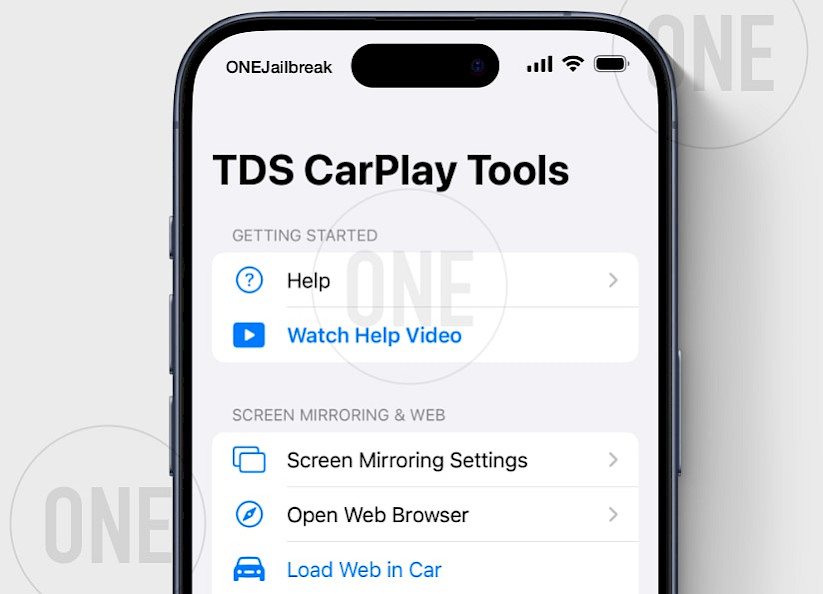
Mitä uutta TDS CarPlayn versiossa 1.0 on?
Siirtyminen TDS Videosta TDS CarPlayhin ei ole vain nimenmuutos – se on harppaus eteenpäin toiminnallisuudessa ja käyttökokemuksessa. Sukelletaanpa tässä uusimmassa julkaisussa esiteltyihin tärkeimpiin päivityksiin:
- Uusi silmiinpistävä kuvake: Ensimmäinen asia, jonka huomaat, on uudelleensuunniteltu kuvake. Tyylikäs ja moderni, se heijastaa TDS CarPlayn päivitettyä tarkoitusta ja on linjassa nykyaikaisten muotoilustandardien kanssa, antaen muutokselle raikkaan visuaalisen ilmeen.
- Saumaton linkkien jakaminen: Yksi vaikuttavimmista lisäyksistä on mahdollisuus jakaa linkkejä suoraan CarPlay-käyttöliittymästä. Käytitpä sitten pikakuvakkeita tai URL-osoitteen jakosivua, tämän ominaisuuden avulla voit lähettää videoita, verkkosivustoja tai muuta verkkosisältöä nopeasti ystäville tai laitteille poistumatta CarPlay-ympäristöstä. Se mullistaa yhteydenpidon liikkeellä ollessasi.
- Hyvästi musta palkki: Käyttäjille, joilla on vasemmanpuoleinen CarPlay-asetus, näytön oikealla puolella oleva turhauttava musta palkki on ollut jatkuva ärsytys. Versio 1.0, koontiversio 13, korjaa tämän ongelman tarjoamalla puhtaan, koko näytön näytön, joka maksimoi katselukokemuksen.
- Sujuvampi ja luotettavampi: Tämä päivitys sisältää myös useita virheenkorjauksia ja nopeusparannuksia. Nämä parannukset varmistavat, että TDS CarPlay toimii tehokkaammin, vähemmillä häiriöillä ja nopeammalla suorituskyvyllä, mikä tekee siitä luotettavamman kumppanin päivittäisiin ajomatkoihisi.
- Käyttöliittymä : Versiossa 1.0 Build 17 kehittäjä on hionut sovelluksen käyttöliittymää tarjoten viimeistellyn, mukaansatempaavan ja nautinnollisen käyttökokemuksen.
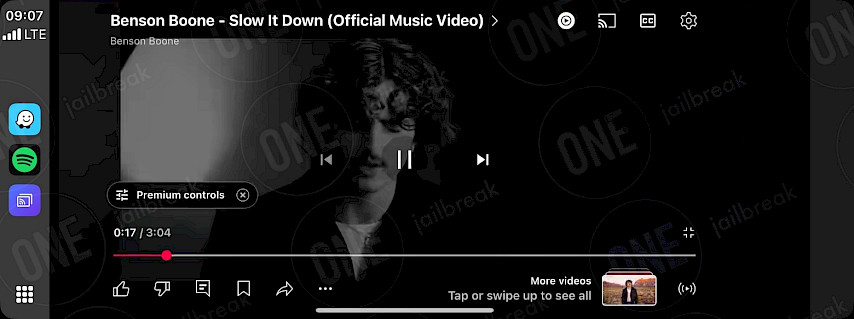
TDS CarPlayn asentaminen ja asentaminen iPhoneen
TDS CarPlayn voi ladata ja asentaa TestFlight-sovelluksen kautta. Se tarkoittaa, että voit asentaa sen suoraan iPhoneesi ilman, että sovellusta tarvitsee ladata sivulle. Tämä menetelmä on myös peruutusvapaa 90 päivän ajan!
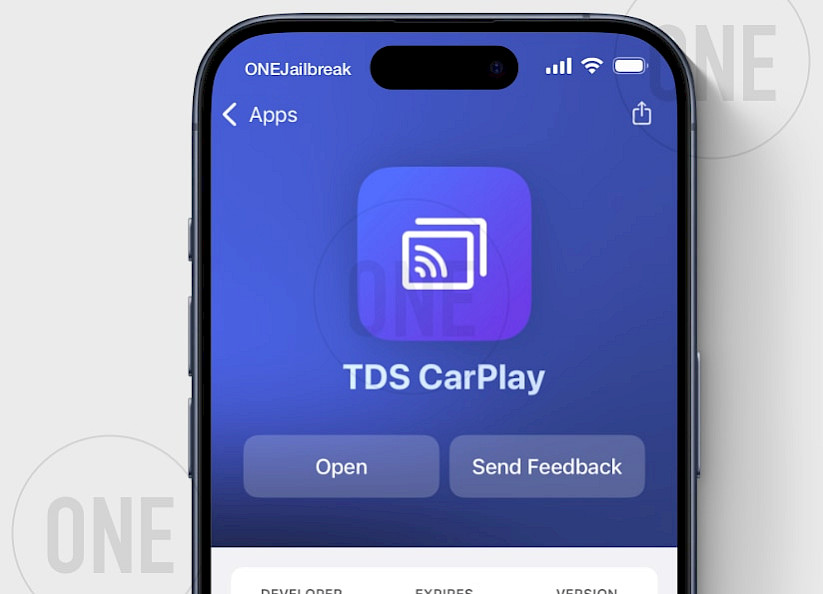
Näin asennat TDS CarPlayn TestFlight Linkin kautta:
Vaihe 1. Asenna TestFlight-sovellus App Storesta.
Vaihe 2. Lataa TDS CarPlay ja valitse TestFlight Link käytettävissä olevista vaihtoehdoista.
Vaihe 3. Kun TestFlight-sovellus avautuu, hyväksy TDS CarPlay -sovelluksen asennus.
Vaihe 4. Käynnistä iPhone uudelleen asennuksen valmistuttua.
Vaihe 5. Avaa TDS CarPlay -sovellus aloitusnäytöltä.
Näytön peilaus aktivoida CarPlayssa ilman jailbreakia
TDS CarPlayn avulla voit peilata iPhone-näytön CarPlay-näyttöön ilman jailbreak-toimintoa. Tämä ominaisuus on hyödyllinen, jos haluat katsella laitteellesi asennettuja sovelluksia tai katsoa videoita suoratoistopalveluista, kuten YouTubesta, ajon aikana.

Vaihe 1. Avaa TDS CarPlay -sovellus iPhonessasi.
Vaihe 2. Aloita näytön tallennus :
- Pidä näytön tallennuspainiketta painettuna Ohjauskeskuksessa.
- Valitse valikosta TDS CarPlay Stream.
Vaihe 3. Näyttösi suoratoistetaan automaattisesti CarPlayhin.
Vaihe 4. Avaa TDS CarPlay -asiakassovellus CarPlay-näytössäsi katsoaksesi suoratoistoa.
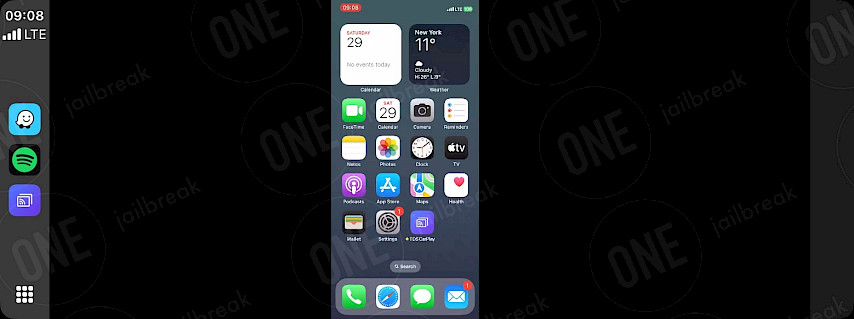
Kuinka selata verkkosivuja CarPlayssa TDS CarPlay -sovelluksen avulla
TDS CarPlayn uudelleenbrändäyksen myötä kehittäjä esitteli sovelluksen tarjoaman intuitiivisemman selainominaisuuden. Nyt ymmärrät helposti kaikki vaihtoehdot. Kuten luultavasti jo tiedät, TDS voi ladata verkkonäkymän CarPlay-käyttöliittymään, jolloin voit selata verkkosivustoja suoraan autosi näytöllä.
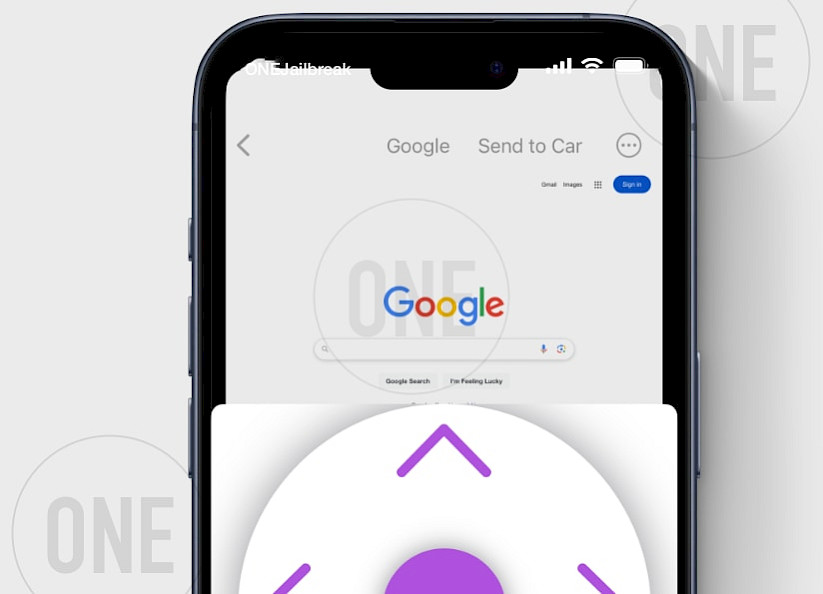
Vaihe 1. Siirry TDS CarPlay -sovelluksen verkkoselaimen osioon.
Vaihe 2. Lataa verkkosivusto :
- Avaa verkkosivusto napauttamalla Googlea.
Vaihe 3. Lähetä CarPlayhin :
- Näytä verkkosivu autosi näytöllä napauttamalla Lähetä CarPlayhin .
Vaihe 4. Palaa verkkonäkymään :
- Avaa selain uudelleen napauttamalla Lataa verkkonäkymä uudelleen.
Vaihe 5. Säädä sivua :
- Verkkonäkymäpainikkeella voit zoomata, päivittää tai siirtää sisältöä.
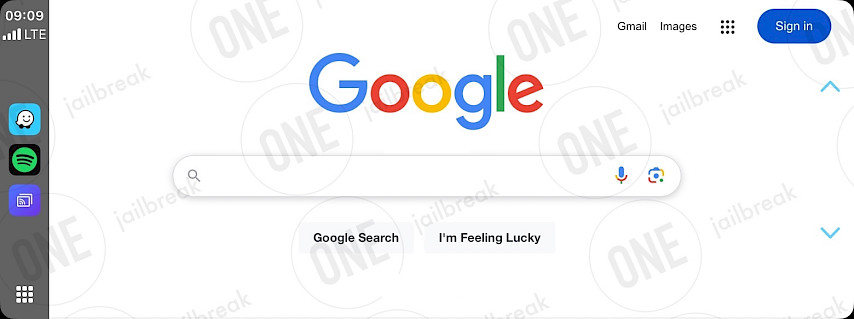
Videon suoratoisto iPhonesta CarPlayhin
Toinen TDS CarPlay -sovelluksen tarjoama vaihtoehto on mahdollisuus suoratoistaa iCloud-laitteeseesi tallennettua videotiedostoa CarPlayhin. Tällä tavoin voit toistaa suosikkitallenteitasi iPhonellasi tai lähettää MP4-elokuvan. Toisin kuin näytön peilauksessa, suoratoistovideotoiminto voi toimia taustalla.
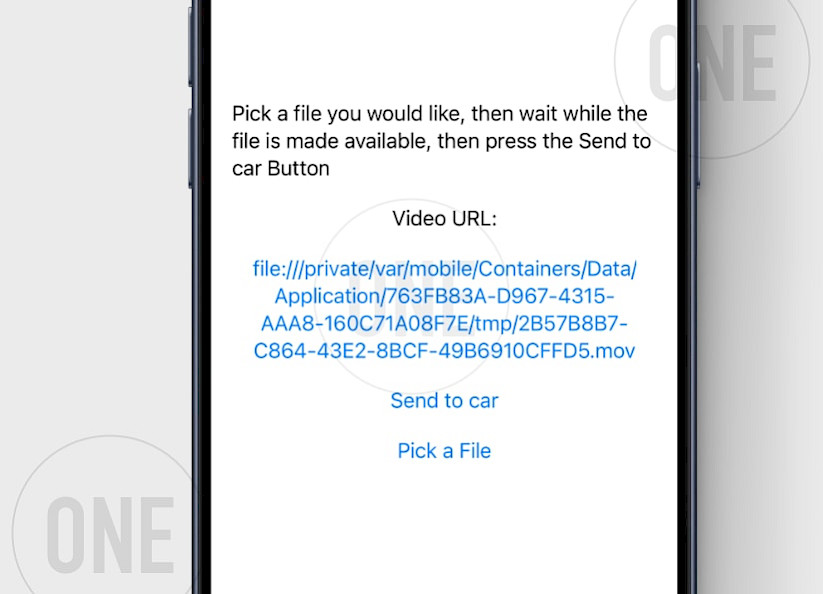
Vaihe 1. Siirry TDS CarPlay -sovelluksen Suoratoista videotiedostoja -osioon.
Vaihe 2. Napauta Valitse tiedosto ladataksesi videostriimin.
- Valitse tuettu videomuoto, joka on tallennettu iPhoneesi tai iCloud-tilillesi.
Vaihe 3. Avaa TDS CarPlay -sovellus auton käyttöliittymässä.
Vaihe 4. Aloita videon suoratoisto CarPlayhin napauttamalla Lähetä autoon.

FAQ
Ei! TDS CarPlay käyttää iOS:n sisäänrakennettua näytöntallennusominaisuutta iPhonen peilaamiseen CarPlayhin – jailbreakkaamista, hakkerointia tai riskialttiita hyökkäyksiä ei tarvita.
Voit peilata minkä tahansa iPhone-sovelluksen (YouTube jne.), suoratoistaa MP4-tiedostoja, selata verkkoa tai jopa käyttää navigointisovelluksia – kaikki reaaliajassa CarPlay-näytölläsi.
Korjaa TDS CarPlayn lähetystoiminnan ongelma CarPlay-käyttöliittymässä sulkemalla sovellus iPhonessasi sovelluksen vaihtajasta, kun lähetys on aktiivinen. Valitse eri julkaisujen välillä, koska uusissa versioissa saattaa olla virheitä, joita aiemmissa ei ollut.




